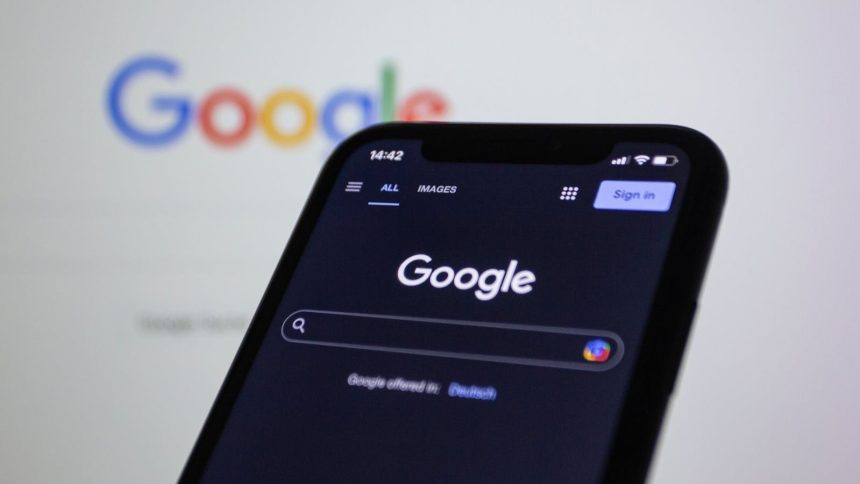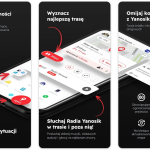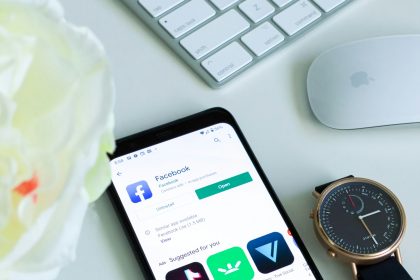Zastanawiasz się, jak wylogować się z konta Google na telefonie? Nasz przewodnik krok po kroku pomoże Ci to zrobić zarówno na urządzeniach z systemem Android, jak i iOS. Dowiesz się także, które aplikacje przestaną działać po wylogowaniu oraz czy proces ten oznacza usunięcie konta. Sprawdź szczegóły i zabezpiecz swoje dane osobowe!
Jak wylogować się z konta Google na telefonie?
Aby wylogować się z konta Google na swoim telefonie, wystarczy wykonać kilka nieskomplikowanych czynności. Chociaż procedura różni się w zależności od używanego systemu operacyjnego, ogólne zasady pozostają podobne. Wylogowanie oznacza usunięcie konta Google z urządzenia, lecz nie powoduje jego całkowitego skasowania.
Oto jak wylogować się z konta Google w zależności od systemu operacyjnego:
- Android – wejdź w Ustawienia telefonu, znajdź sekcję „Konta” lub „Użytkownicy i konta”, wybierz swoje konto Google i naciśnij „Usuń konto”, co spowoduje wylogowanie;
- iOS – uruchom aplikację ustawień, odnajdź część odpowiedzialną za zarządzanie kontem Google i wybierz odpowiednią opcję do wylogowania się.
Usunięcie konta dotyczy tylko danego urządzenia. Wciąż masz możliwość korzystania z niego na innych sprzętach lub zalogowania się ponownie na tym samym telefonie. Zwróć uwagę, że po wylogowaniu niektóre aplikacje mogą działać inaczej, zwłaszcza jeśli były powiązane z tym kontem.
Jakie są kroki wylogowania z konta Google na Androidzie?
Aby się wylogować z konta Google na urządzeniu z Androidem, rozpocznij od otwarcia aplikacji Ustawienia. Następnie:
- udaj się do zakładki „Konta” lub „Użytkownicy i konta”,
- zobaczysz listę wszystkich powiązanych profili,
- wybierz to konto Google, które chcesz usunąć.
Kliknij na „Zarządzaj kontami na tym urządzeniu”, a potem wybierz nazwę interesującego Cię konta. Na końcu poszukaj opcji „Usuń konto” i naciśnij ją. W ten sposób zostaniesz wylogowany z tego konkretnego konta Google na swoim urządzeniu.
Jednakże, nie wpłynie to na dostępność tego konta na innych sprzętach ani nie spowoduje jego całkowitego usunięcia.
Jak wylogować się z konta Google na iOS?
Aby wylogować się z konta Google na urządzeniu iOS, wystarczy usunąć konto z tego sprzętu. Nie jest to trwałe usunięcie, lecz jedynie dezaktywacja na danym urządzeniu.
Na początek otwórz aplikację „Ustawienia” na swoim iPhonie lub iPadzie, a następnie przejdź do zarządzania kontem Google.
Znajdź swoje konto Google i wybierz opcję jego usunięcia ze sprzętu:
- automatycznie zostaniesz wylogowany ze wszystkich powiązanych usług takich jak Gmail czy Google Drive,
- może to wpłynąć na funkcjonowanie niektórych aplikacji korzystających z tego konta,
- konto pozostanie aktywne na innych urządzeniach i możesz zalogować się ponownie w dowolnym momencie.
Warto pamiętać, że ten krok dotyczy tylko danego urządzenia i nie narusza danych konta ani jego dostępności gdzie indziej. Usuwając konto z systemu iOS, zachowujesz pełną kontrolę przez inne platformy oraz przyszłe logowania.
Jak wylogować się z konta Gmail na telefonie?
Aby wylogować się z Gmaila na telefonie, należy usunąć konto Google z urządzenia. Sposób postępowania zależy od systemu operacyjnego:
- Android – otwórz „Ustawienia”, a następnie przejdź do sekcji „Konta” lub „Użytkownicy i konta”. Tam wybierz swoje konto Gmail i zdecyduj się na opcję „Usuń konto”. Choć wylogowanie uniemożliwia dostęp do aplikacji takich jak Gmail, Twoje konto nie zostanie całkowicie usunięte;
- iOS – otwórz aplikację „Ustawienia” i znajdź sekcję zarządzania kontem Google. Wybierz swoje konto i usuń je z telefonu. Spowoduje to automatyczne wylogowanie ze wszystkich powiązanych aplikacji. Konto pozostaje aktywne na innych urządzeniach, więc zawsze można zalogować się ponownie.
Dzięki temu masz pełną kontrolę nad dostępem do danych na konkretnym urządzeniu, jednocześnie zachowując możliwość korzystania z konta Gmail w przyszłości lub na innych platformach.
Co się stanie po wylogowaniu z konta Google na telefonie?
Wylogowując się z konta Google na telefonie, użytkownik musi liczyć się z pewnymi następstwami:
- zostaje automatycznie wylogowany ze wszystkich aplikacji i zakładek powiązanych z tym kontem,
- synchronizacja danych przestaje działać,
- brak aktualizacji kontaktów, kalendarza czy e-maili w tle,
- odłączenie konta ogranicza dostęp do funkcji wymagających zalogowania.
Niektóre aplikacje mogą nie działać prawidłowo lub wymagać ponownego logowania. Usługi takie jak Gmail, Google Drive czy Kalendarz Google będą niedostępne bez ponownego zalogowania się. Oznacza to również utratę dostępu do danych zapisanych na koncie.
Warto jednak pamiętać, że wylogowanie nie jest równoznaczne z usunięciem konta Google – pozostaje ono aktywne i można się na nie ponownie zalogować w dowolnym momencie. Należy jednak uważać, ponieważ lokalnie przechowywane dane mogą zostać usunięte, co może wpłynąć na dostępność kontaktów oraz innych osobistych informacji związanych z kontem.
Jakie aplikacje przestaną działać po wylogowaniu?
Kiedy wylogujesz się z konta Google na swoim telefonie, niektóre aplikacje mogą działać nieprawidłowo lub stać się niedostępne. Dotyczy to głównie Gmaila, Google Drive i Kalendarza Google, które są mocno zintegrowane z kontem. Aby w pełni korzystać z tych aplikacji, konieczne jest zalogowanie. Bez tego tracisz dostęp do synchronizacji poczty e-mail oraz aktualizacji kalendarza.
Inne programy powiązane z kontem Google mogą działać w ograniczonym trybie:
- Ograniczone uruchamianie aplikacji – choć aplikacje mogą się uruchomić, brak aktywnego logowania sprawi, że część funkcji pozostanie nieosiągalna;
- Dostęp do plików na Google Drive – aplikacje wymagające dostępu do plików na Dysku Google stracą część swoich możliwości;
- Usługi mapowe – aplikacje związane z usługami mapowymi będą miały ograniczoną funkcjonalność.
Ograniczenia te obejmują również brak synchronizacji danych i potrzebę ręcznego wprowadzania informacji po każdym ponownym uruchomieniu aplikacji. Z tego powodu warto zalogować się ponownie do swojego konta, aby przywrócić pełną funkcjonalność usług i zapewnić płynne działanie urządzenia oraz powiązanych programów.
Czy wylogowanie oznacza usunięcie konta?
Wylogowanie się z konta nie oznacza jego usunięcia. Powoduje jedynie, że konto Google przestaje być dostępne na danym urządzeniu, ale nadal można do niego uzyskać dostęp w chmurze oraz na innych sprzętach. Konto pozostaje aktywne i w każdej chwili można się ponownie zalogować.
Usunięcie konta z telefonu nie wpływa na dane przechowywane na serwerach Google, co oznacza, że wszystkie informacje związane z kontem są ciągle dostępne po zalogowaniu się na innym urządzeniu lub ponownym logowaniu na tym samym smartfonie. To ważne rozróżnienie pozwala użytkownikom swobodnie zarządzać dostępem do ich kont bez obaw o utratę danych.